win10不能上网右下角显示地球怎么办 win10右下角地球无法联网修复方法
每次在启动win10电脑进入桌面之后,很多小伙伴也都需要通过右下角显示的网络功能来设置联网操作,可是近日有用户的win10电脑在开机之后,却发现桌面右下角的网络图标变成地球标志了,导致无法正常联网,对此win10不能上网右下角显示地球怎么办呢?以下就是有关win10右下角地球无法联网修复方法。
推荐下载:系统之家win10专业版
具体方法:
方法一. 重启
1. 检查网线是否插好,如果暂时可以不用电脑就尝试重启路由器和电脑。

方法二. 修改DNS服务器
1. 点击任务栏地球图标“网络和Internet设置”。
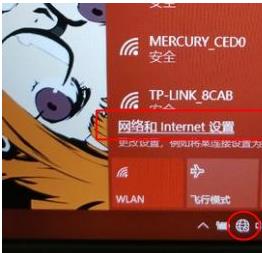
2. 在左侧“以太网”找到“更改适配器选项”。
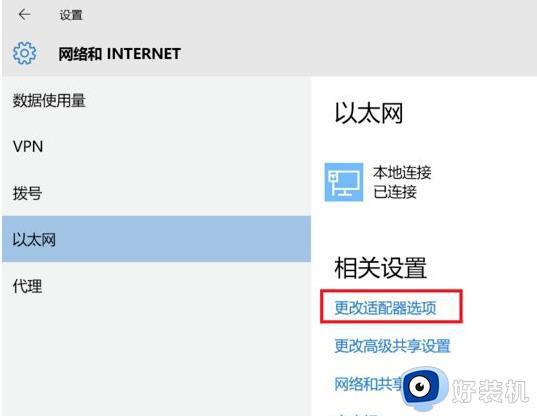
3. 右击“本地连接”选择“属性”。
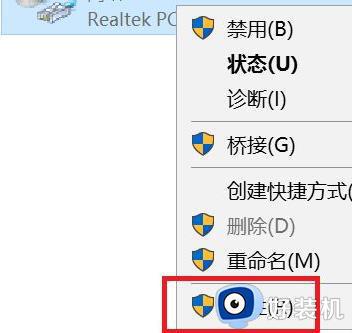
4. 选择“Internet协议版本4”点击“属性”。
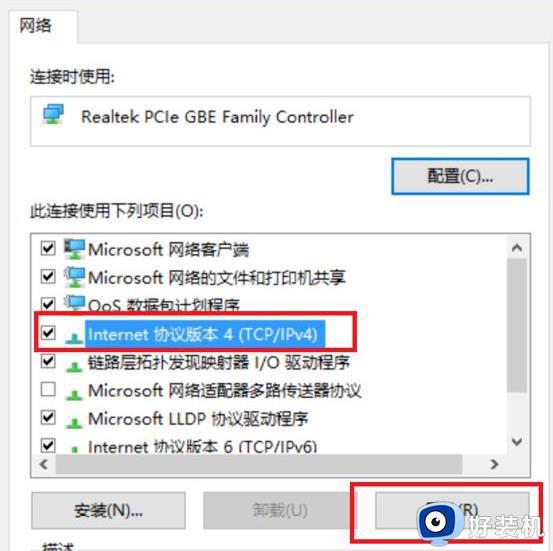
5. 选择“使用下面的DNS服务器地址”,输入8.8.8.8,备用服务器填上114.114.114.114.最后点“确定”。
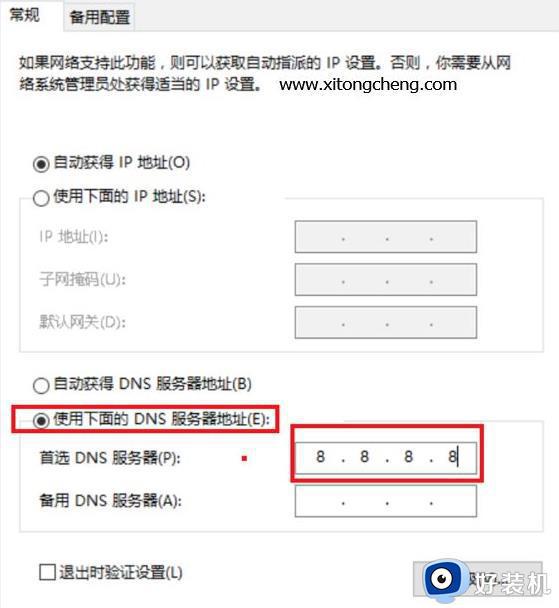
方法三. 修改注册表取消网络检测
1. 按下“Win+R”打开运行输入Regedit。
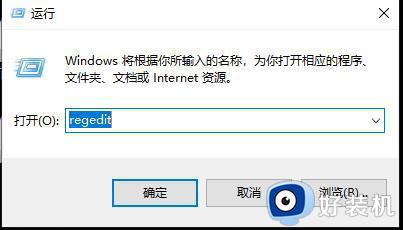
2. 找到注册表键值 HKEY_LOCAL_MACHINESYSTEMCurrentControlSetservices
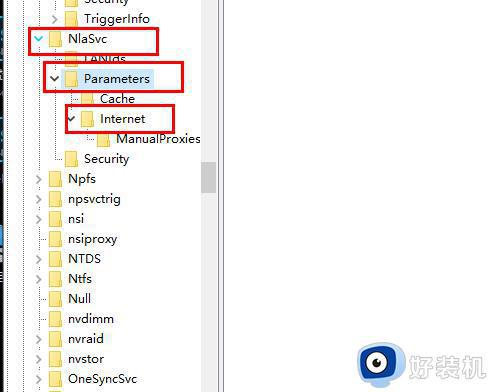
3. 双击Internet窗口右侧中的“EnableActiveProbing”。
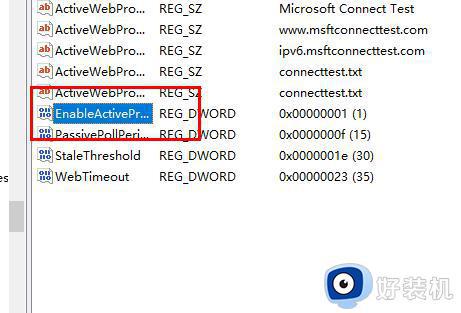
4. 然后将其值更改为0点击“确定”即可。
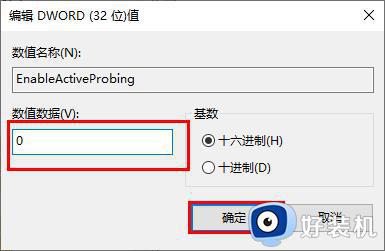
综上所述就是小编给大家带来的win10右下角地球无法联网修复方法了,有遇到相同问题的用户可参考本文中介绍的步骤来进行修复,希望能够对大家有所帮助。
win10不能上网右下角显示地球怎么办 win10右下角地球无法联网修复方法相关教程
- win10右下角显示小地球怎么办 win10电脑右下角显示小地球修复方法
- win10 专业版wifi变成地球怎么回事 win10无线网络图标变成地球如何修复
- win10右下角小地球无法上网如何解决 win10网络显示地球图标上不了网怎么办
- win10 右下角总出现一个小地球提示 无法连接到internet如何修复
- win10 右下角变地球怎么回事 win10网络显示地球不能上网的解决步骤
- win10电脑右下角网络图标变成地球怎么办 win10右下角网络图标变成地球的解决方法
- win10地球图标连不上网怎么办 win10网络连接显示一个地球解决方法
- win10 网络图标显示有一个地球的形状怎么解决
- 如何解决win10网络成为地球的图标 解决win10网络成为地球图标的解决方法
- win10 右下图标 地球图标怎么回事 win10电脑出现地球图标上不了网如何处理
- win10拼音打字没有预选框怎么办 win10微软拼音打字没有选字框修复方法
- win10你的电脑不能投影到其他屏幕怎么回事 win10电脑提示你的电脑不能投影到其他屏幕如何处理
- win10任务栏没反应怎么办 win10任务栏无响应如何修复
- win10频繁断网重启才能连上怎么回事?win10老是断网需重启如何解决
- win10批量卸载字体的步骤 win10如何批量卸载字体
- win10配置在哪里看 win10配置怎么看
win10教程推荐
- 1 win10亮度调节失效怎么办 win10亮度调节没有反应处理方法
- 2 win10屏幕分辨率被锁定了怎么解除 win10电脑屏幕分辨率被锁定解决方法
- 3 win10怎么看电脑配置和型号 电脑windows10在哪里看配置
- 4 win10内存16g可用8g怎么办 win10内存16g显示只有8g可用完美解决方法
- 5 win10的ipv4怎么设置地址 win10如何设置ipv4地址
- 6 苹果电脑双系统win10启动不了怎么办 苹果双系统进不去win10系统处理方法
- 7 win10更换系统盘如何设置 win10电脑怎么更换系统盘
- 8 win10输入法没了语言栏也消失了怎么回事 win10输入法语言栏不见了如何解决
- 9 win10资源管理器卡死无响应怎么办 win10资源管理器未响应死机处理方法
- 10 win10没有自带游戏怎么办 win10系统自带游戏隐藏了的解决办法
